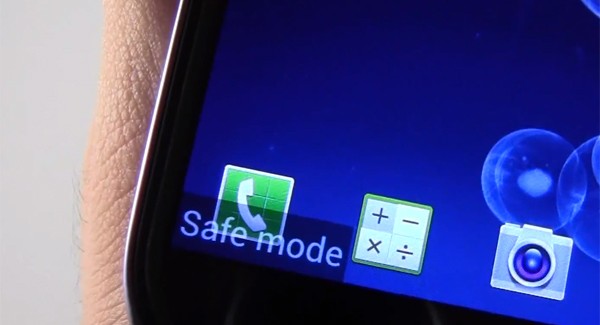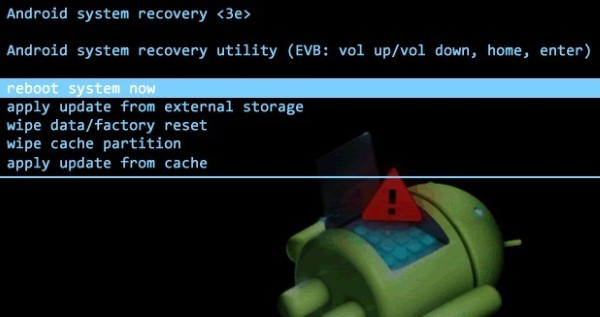Android ei käivitu? Siin on kõik, mida peate selle parandamiseks teadma
See on kardetav hetk, kui vajutate ja hoiate all oma Android-seadme toitenuppu ja midagi ei juhtu. Võib-olla on toitenupp katki, olete seadme tellinud või riistvarakomponent on lühises? Noh, enne kui hakkate selliseid drastilisi oletusi tegema, on parem rahuneda ja proovida mõnda lihtsat lahendust. Kui teie Android-seade ei käivitu, on suur tõenäosus, et probleem on lihtne ja seda saab üsna lihtsalt lahendada.
Olenemata sellest, kas teie Android lülitub selle käivitamisel pidevalt välja või ei käivitu üldse, aitame lahendada teie Android-seadme mittekäivitamise probleemi.
Android-seade ei lülitu üldse sisse
Kui teie Android-seade ei lülitu üldse sisse, on see tõenäoliselt riistvaraprobleem. Ei, ma ei väida, et teil on seade katki, kuid lahendus hõlmab tavaliselt seadme riistvarakomponentidega jamamist. Allpool on mõned asjad, mida saate teha oma surnud Android-seadme sisselülitamiseks.
Vajutage ja hoidke toitenuppu kauem all
Mõnikord võib teie seade külmuda nii palju, et lihtsalt toitenupu vajutamine ja paar sekundit all hoidmine ei aita. Android-seadme käivitamiseks peate toitenuppu all hoidma vähemalt 15 sekundit. Kui 15 sekundit hoidmine ei aita (see peaks siiski), proovige hoida 30 sekundit.
Võtke aku välja
Selle probleemi lahendamiseks võib olla ka seadmest kogu toite eemaldamine. Kui teie seadmel on eemaldatav aku, võtke see välja ja oodake enne tagasi panemist vähemalt 30 sekundit. 30-sekundiline ootamine aitab eemaldada teie seadmest kogu voolu, mida see võib sünkroonimise eesmärgil hoida. Kui see probleem lahendab, peate kuupäeva ja kellaaja uuesti lähtestama.
Otsige vigaseid nuppe
Kontrollige kõiki seadme füüsilisi nuppe ja veenduge, et seal poleks ebatavalist käitumist. Kui nupp on sees kinni või tundub vajutamise ajal veidi imelik, võib see olla põhjus, miks teie Android ei käivitu. Kui selline nupp on olemas, proovige seda mitu korda vajutada või küünte või pintsetiga välja tõmmata. Kui see seda ei lahenda, peate selle professionaalilt parandama või viima selle tootjale, kui sellel on veel garantii.
Ühendage laadija
Kui toitenupp on katki, peaks teie Android-seade laadimise ajal vähemalt sisse lülituma. Ühendage laadija ja vaadake, kas see laeb. Kui see hakkab laadima, vajutage ja hoidke uuesti toitenuppu all ja vaadake, kas see käivitab seadme. Kui seade laeb, kuid ei lülitu sisse, võib probleem olla toitenupuga ja peate seda kontrollima või proovima käivitada ilma toitenuputa.
Samuti on võimalus, et teie aku on tühjenenud nii palju, et see ei lülitu sisse või näitab, et see laeb. Kui pärast laadija ühendamist midagi ei juhtu, laske sellel vähemalt 10 minutit laadida ja proovige uuesti käivitada.
Eemaldage väline riistvara
Eemaldage oma Android-seadmest igat tüüpi väline riistvara ja proovige uuesti käivitada. Välise riistvara hulka kuuluvad SD-kaart, kõrvaklapid, laadija ja mis tahes muu füüsiline seade. Teie Android-seadme sisselülitamise põhjus võib olla petturlik riistvara.
Kas aku on tühi?
Telefoni akud tühjenevad ja need tavaliselt ei hoiata. Veendumaks, et aku pole tühi, võtke aku välja ja puudutage keelega küljel olevaid ühendusi. Kui tunnete oma keeles kipitust, tähendab see, et aku on korras ja elektrivool voolab. Ärge kartke seda proovides, kuna elekter on väga madal ja tunnete ainult kipitust; elektrilööki ei tule.
Kui midagi ei juhtu, on aku tühi ja see tuleb uue vastu välja vahetada. Kui aku on korras, kuivatage aku pistikud enne tagasi panemist korralikult riidega.
Kas aku on korralikult ühendatud?
Mõnikord eraldub aku ja selle ruum veidi, mis põhjustab aku pistikud ei ühendu telefoni pistikutega. Eemaldage oma Androidi tagakaas ja suruge akule telefoni pistikute suunas ülespoole. See tagab, et aku ühendub telefoni pistikutega. Nüüd vajutage seda vajutades ja hoidke toitenuppu all ja vaadake, kas telefon lülitub sisse.
Kui see probleemi lahendab, võtke väike paberitükk ja sisestage see aku põhja, et täita vaba ruum. Saate paberi mitu korda voltida, et muuta see tühja ruumi täielikuks täitmiseks piisavalt paksuks.
Proovige käivitada taasterežiimi
Võib-olla teie telefon tavaliselt ei käivitu, kuid see võib käivituda taasterežiimi. Taasterežiimi sisenemiseks võite vajutada mitut nuppu, kuid kombinatsioon sõltub teie telefoni tootjast. Otsige veebist, mida peate konkreetses Android-seadmes taasterežiimi sisenemiseks vajutama. Tavaliselt on selle toitenupp + helitugevuse suurendamise või vähendamise nupp või kõigi nende kolme nupu kombinatsioon.
Kui teie telefon käivitub taasterežiimi, järgige selle parandamiseks järgmises jaotises olevaid näpunäiteid.
Android-seade jookseb käivitamisel kokku
Kui teie Android-seade lülitub sisse, kuid jookseb keset alglaadimist kokku või takerdub alglaadimiskuvale, on probleem tõenäoliselt tarkvaras. Allpool on toodud asjad, mida saate kokkujooksva Android-seadme parandamiseks teha.
Oota seda
Kui teie seade jääb kindlale ekraanile kinni ja ei käivitu, võib probleemi lahendada, kui annate sellele veidi rohkem aega. Seda on minuga varem juhtunud ja pärast üle 15-minutilist ootamist käivitus mu telefon ja hakkas tulevikus ilma probleemideta korralikult töötama. Selle asemel, et pärast 3–5-minutilist ootamist hulluks minna, proovige oodata 15–30 minutit ja vaadake, kas see käivitub või mitte.
Käivitage turvarežiimis
Sarnaselt Windowsiga on Androidil ka turvarežiim, kus laaditakse ainult süsteemiteenused ja rakendused, mis annab teile telefoni tõrkeotsinguks turvalise keskkonna. Kahjuks pole turvarežiimi alglaadimiseks, kui telefon on välja lülitatud, ühest viisi. See sõltub teie telefoni tootjast, nii et peate seda veebist otsima ja nägema, mida peate oma telefoni turvarežiimis toiteks tegema.
Kuigi enamikul juhtudel peate telefoni sisse lülitama ja telefoni tootja logo kuvamisel vajutage ja hoidke all helitugevuse vähendamise klahvi, kuni see käivitub turvarežiimi.
Kui olete turvarežiimis, peaksite kustutama kõik hiljuti lisatud rakendused ja lähtestama kõik hiljuti tehtud muudatused. Süsteemiseadete muudatus või äsja lisatud vigane rakendus võib olla põhjuseks, miks teie Android-seade ei käivitu korralikult.
Telefoni parandamine taasterežiimist
Sisenege taasterežiimi, nagu ma teile eespool ütlesin – kui te ei soovi üksikasjadesse minna, proovige toitenuppu + helitugevuse suurendamise nuppu – ja näete mitut valikut. Siin telefoni puuteekraan ei tööta ja peate üles-alla liikumiseks kasutama helitugevuse suurendamise/ vähendamise nuppe ning käsu täitmiseks toitenuppu.
Pühkige vahemälu partitsioon: enne drastiliste meetmete võtmist on parem proovida ohutumat lahendust. Liikuge taasterežiimis valikule Pühkige vahemälu partitsioon ja kasutage selle käsu täitmiseks toitenuppu. See kustutab vahemälu partitsiooni, mis võib olla põhjuseks, miks teie Android ei käivitu.
Telefoni tehaseseadetele lähtestamine: kui ülaltoodud toimingud probleemi ei lahendanud, peaks tehaseseadetele lähtestamine lahendama kõik tarkvaraprobleemid. Kuid see kustutab ka kõik andmed teie telefoni salvestusruumis. Olge enne selle valiku kasutamist väga ettevaatlik, kui teie telefonis on asendamatuid andmeid, mida pole varundatud. Liikuge taasterežiimis valikule „Andmete kustutamine / tehase lähtestamine" ja täitke see käsk. Telefoni täielikuks lähtestamiseks kulub 5–10 minutit ja telefon peaks pärast lähtestamist hästi töötama.
Parandage Android-seadme püsivara
Tehase lähtestamise valik peaks lahendama kõik tarkvaraprobleemid, kuid kui seadme püsivara (süsteemitarkvara) on ise kahjustatud, siis lähtestamine ei aita. Peate püsivara uuesti installima, järgides oma Android-seadme tootja juhiseid. Peate veebist otsima, kuidas oma konkreetse telefoni püsivara uuesti installida. Näiteks saate Galaxy S6 püsivara allalaadimise ja installimise juhiste saamiseks otsida märksõna „installige uuesti Galaxy S6 püsivara”.
Kas teie Android-seade töötab nüüd hästi?
Pärast kõigi ülaltoodud näpunäidete järgimist peaks teie Android-seade töötama hästi. Isegi pärast kõigi ülaltoodud toimingute läbimist teie Android ei käivitu, peaksite selle seadme tootjale viima garantiinõude esitamiseks (kui see on garantii all). Võib esineda sisemine riistvaraprobleem, mis muudab telefoni töövõimetuks.
Kui teil on mõni muu konkreetne androidi käivitamata jätmisega seotud probleem, andke meile kommentaarides teada; saame ehk aidata.